Användningar
För en etisk hackare används den för att fånga alla dessa paket för att kontrollera om routern är sårbar eller inte. Det används också för att kontrollera om nätverket är sårbart för något hot eller inte. Den har all viktig information på varje enhet. Den används vidare för att observera den utbredda trafiken.
Om du har den trådlösa adaptern som stöder bildskärmsläget kan du enkelt ställa in det trådlösa gränssnittet.
Konfigurera trådlösa kort för att aktivera bildskärmsläge:
För detta ändamål kommer vi att använda POSIX sh-skriptet som är särskilt utformat för att utföra denna funktion:
$ sudo airmon-ng --hjälp$ användning: airmon-ng
Se gränssnittets status
För att se gränssnittets status, skriv följande kommando i terminalen:
$ sudo airmon-ng
Döda bakgrundsprocesser
Använd följande syntax för att kontrollera om något program körs i bakgrunden
$ sudo airmon-ng-kontroll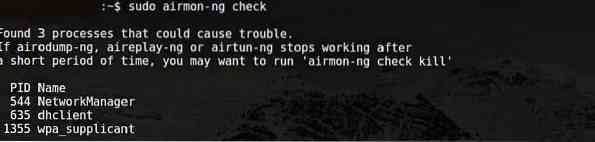
Du kan också avsluta alla processer som du tror stör airmon_ng eller ta upp minne med:
$ sudo airmon-ng check kill kill
Så här aktiverar du övervakningsläge med Airmon-ng
Om du har försökt aktivera bildskärmsläge med i W och misslyckades är den goda tanken att försöka aktivera bildskärmsläge med en annan metod.
Det första steget är att få information om ditt trådlösa gränssnitt
$ sudo airmon-ng
Naturligtvis vill du döda alla processer som kan störa användningen av adaptern i bildskärmsläge. För att göra det kan du använda ett program som heter airmon-ng eller annars använda följande kommando.
$ sudo airmon-ng-kontroll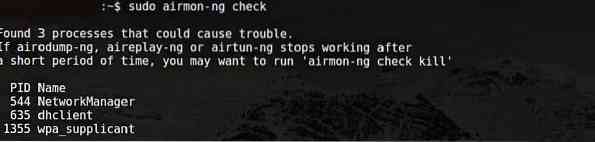

Nu kan vi aktivera övervakningsläget utan störningar.
$ sudo airmon-ng start wlan0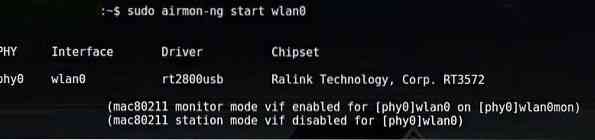
Wlan0mon är skapad.
$ sudo iwconfig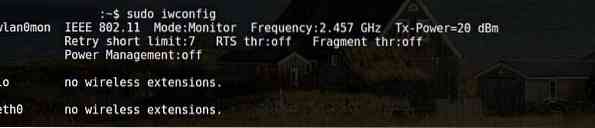
Nu kan du använda följande kommandon för att inaktivera övervakningsläget och återgå till det hanterade läget.
$ sudo airmon-ng stopp wlan0monFölj kommandot för att starta om nätverkshanteraren.
$ sudo systemctl starta NetworkManagerHur man stänger av NetworkManager som förhindrar övervakningsläge
$ sudo systemctl stoppa NetworkManager
Slutsats
Att aktivera bildskärmsläge är det bästa sättet att sniffa och spionera. Det finns flera sätt att använda airmon-ng, och det bästa sättet att använda airmon-ng är att aktivera bildskärmsläget med det. Varje metod fungerar inte för varje adapter. Så du kan välja vilken metod som helst om din adapter inte beter sig som förväntat.
 Phenquestions
Phenquestions


